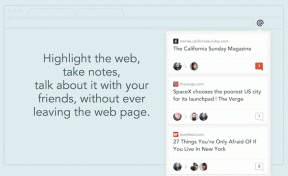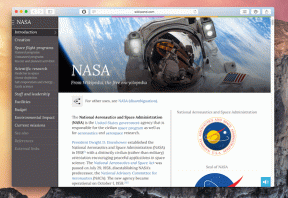Ative o Adobe Flash Player no Chrome, Firefox e Edge
Miscelânea / / November 28, 2021
O Adobe Flash Player é habilitado por padrão no Google Chrome, mas se por algum motivo não estiver, não se preocupe, pois hoje vamos ver como habilitar ou desabilitar o Adobe Flash Player no Chrome, Firefox e Borda. Mas antes de fazer isso, você precisa se certificar de que está executando a versão mais recente do Adobe Flash em seu sistema.
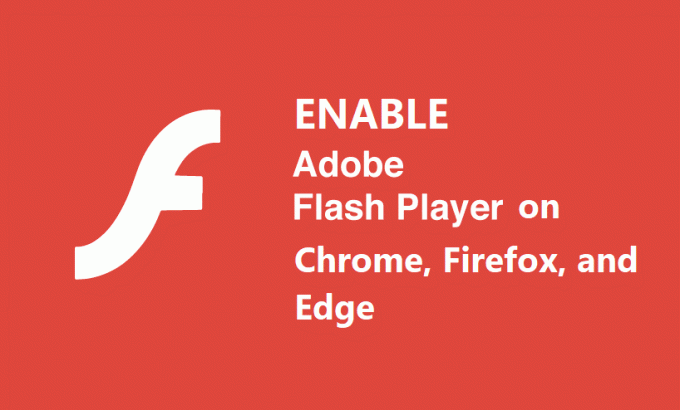
Para Internet Explorer ou Microsoft Edge, as atualizações do Windows são baixadas automaticamente e instalam a versão mais recente do Adobe Flash Player. Ainda assim, para outro navegador, você precisa baixar as atualizações manualmente. Portanto, se você deseja usar o Adobe Flash Player em outros navegadores, baixe o Adobe Flash Player separadamente para esses navegadores em esse link. De qualquer forma, vamos ver Como ativar o Adobe Flash Player no Chrome, Firefox e Edge com a ajuda do tutorial listado abaixo sem perder tempo.
Conteúdo
- Ative o Adobe Flash Player no Chrome, Firefox e Edge
- Método 1: habilite o Adobe Flash Player no Chrome
- Método 2: ativar o Shockwave Flash no Firefox
- Método 3: Habilite Adobe Flash Player no Microsoft Edge
- Método 4: ativar o objeto Shockwave Flash no Internet Explorer
- Método 5: habilite o Adobe Flash Player no Opera
Ative o Adobe Flash Player no Chrome, Firefox e Edge
Tenha certeza de criar um ponto de restauração apenas no caso de algo dar errado.
Método 1: habilite o Adobe Flash Player no Chrome
1. Abra o Google Chrome e navegue até o seguinte URL na barra de endereço:
chrome: // settings / content / flash
2. Tenha certeza de ligar a chave para “Permitir que sites executem Flash" para Ative o Adobe Flash Player no Chrome.

3. Se você precisar desativar o Adobe Flash Player no Chrome, então desative o botão de alternância acima.
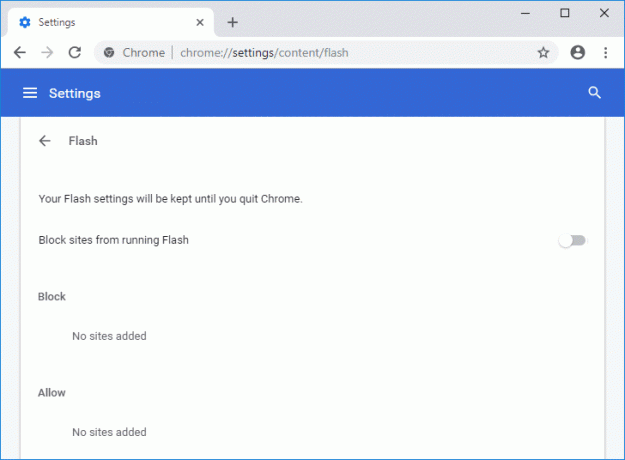
4. Para verificar se você tem o Flash player mais recente instalado, navegue até chrome: // components na barra de endereço do Chrome.
5. Role para baixo até “Adobe Flash Player“, E você verá a versão mais recente do Adobe Flash Player instalada.
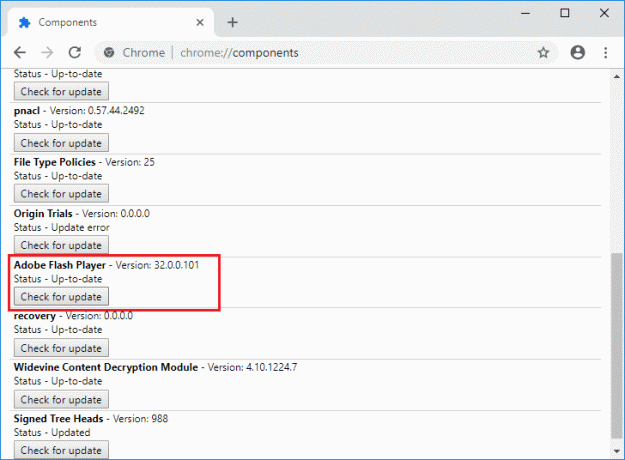
Método 2: Ative o Shockwave Flash no Firefox
1. Abra o Mozilla Firefox e pressione Ctrl + Shift + A para abrir a janela de complementos.
2. Agora, no menu à esquerda, certifique-se de selecionar “Plugins“.
3. Em seguida, selecione Shockwave Flash no menu suspenso, selecione “Peça para ativar" ou "Sempre ativo" para habilite o Shockwave Flash no Firefox.
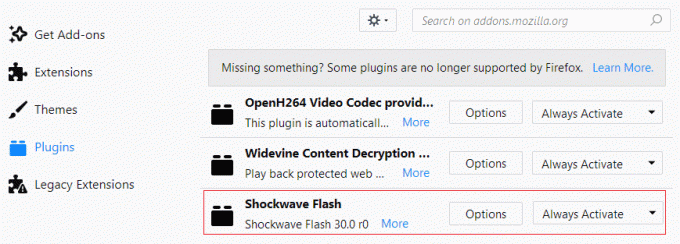
4. Se você precisar desativar Shockwave Flash no Firefox, selecione “Nunca ativar”No menu suspenso acima.
5. Quando terminar, reinicie o Firefox para salvar as alterações.
Método 3: Habilite Adobe Flash Player no Microsoft Edge
1. Abra o Microsoft Edge e clique no três pontos (no canto superior direito) e selecione Definições.
2. Role para baixo e clique em “Ver configurações avançadas" botão.
3. Em seguida, na janela Configurações avançadas, certifique-se de ativar o botão para “Use Adobe Flash Player“.
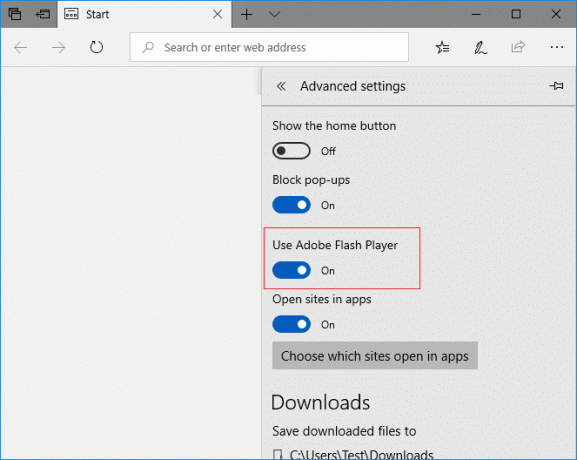
4. Se você quiser desative o Adobe Flash Player no Microsoft Edge então desative o botão de alternância acima.
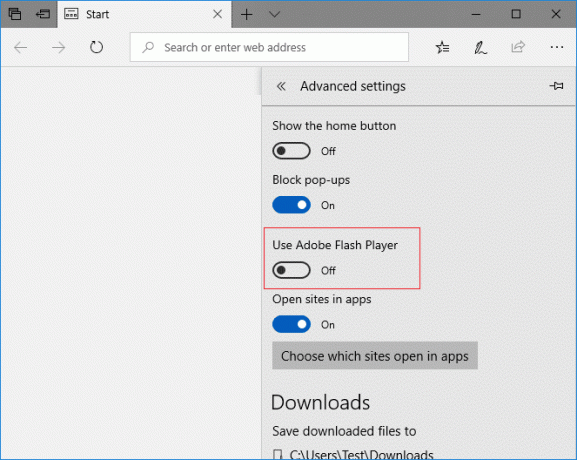
5. Quando terminar, reinicie o Microsoft Edge para salvar as alterações.
Método 4: Ative o objeto Shockwave Flash no Internet Explorer
1. Abra o Internet Explorer e pressione Alt + X para abrir as configurações e clique em “Gerenciar Complementos“.
2. Agora, na seção Tipos de complemento, selecione “Barras de ferramentas e extensões“.
3. Em seguida, no painel direito da janela, role para baixo até “Componente de aplicativo de terceiros do Microsoft Windows”Título e, em seguida, selecione Objeto Shockwave Flash.
4. Certifique-se de clicar no Habilitar botão na parte inferior para Habilite o objeto Shockwave Flash no Internet Explorer.

5. Se você precisar Desativar Shockwave Flash Object no Internet Explorer, clique no Botão Desativar.
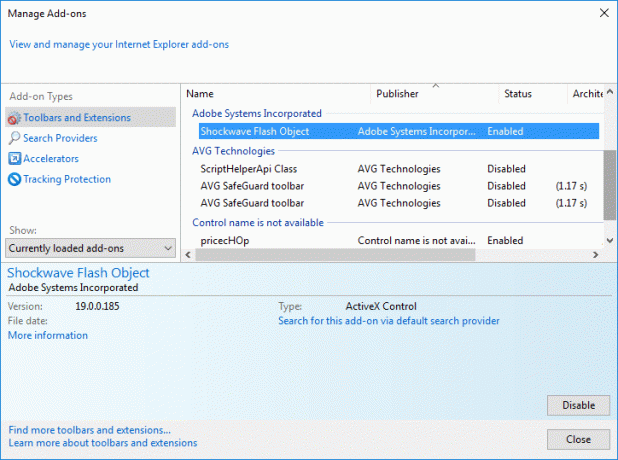
6. Quando terminar, reinicie o Internet Explorer para salvar as alterações.
Método 5: habilite o Adobe Flash Player no Opera
1. Abra o navegador Opera, abra o Menu e selecione Gerenciar extensões.
2. Em Extensões, clique no botão “Permitir”Sob o Flash Player para Ative o Adobe Flash Player no Opera.
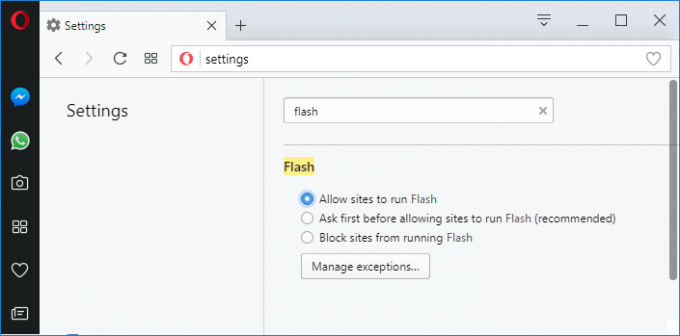
3. Se você precisa desabilitar o Adobe Flash Player no Opera, clique em “Desabilitar" botão.
4. Reinicie o Opera para salvar as alterações.
Recomendado:
- Atualização do Windows travada em 0% [RESOLVIDO]
- RESOLVIDO: Seu PC teve um problema e precisava ser reiniciado
- Pare completamente a atualização do Windows 10 [GUIA]
- Corrigir webcam integrada que não funciona no Windows 10
É isso que você aprendeu com sucesso Como ativar o Adobe Flash Player no Chrome, Firefox e Edge mas se você ainda tiver dúvidas sobre este tutorial, fique à vontade para perguntá-las na seção de comentários.